
עודכן לאחרונה ב

Windows 11 מאפשר לך כעת לחבר את האייפון שלך באמצעות אפליקציית Phone Link. מדריך זה מסביר כיצד להגדיר אותו.
מיקרוסופט סוף סוף מאפשרת למשתמשים לחבר את מכשירי האייפון שלהם ל-Windows 11 באמצעות אפליקציית Phone Link. התכונה קיימת מאז Windows 10 אך תואמת רק למכשירי אנדרואיד.
הגרסה הקודמת מאפשרת חיבור של האייפון שלך אבל רק מאפשרת לך שתף דפי אינטרנט מ-iPhone ל-Windows. כעת, עם הגרסה החדשה והמעודכנת של אפליקציית Phone Link ב-Windows 11, תוכל לשלוח ולקבל הודעות טקסט באמצעות iMessage ולבצע שיחות טלפון משולחן העבודה. האינטגרציה עובדת באמצעות בלוטות' כדי לקשר את המכשירים שלך באופן אלחוטי.
זהו תהליך פשוט לחבר את האייפון שלך ל-Windows 11 באמצעות Phone Link. בצע את השלבים הבאים כדי להתחיל.
כיצד לחבר את האייפון שלך ל-Windows 11 עם אפליקציית Phone Link
כדי להתחיל, תצטרך להתאים את ה-iPhone ו-Windows 11 שלך באמצעות Bluetooth כדי להפעיל את הפונקציונליות של אפליקציית Phone Link. לאחר שתגדיר את זה, תוכל לשלוח ולקבל הודעות ולבצע ולקבל שיחות משולחן העבודה שלך.
כדי לחבר את האייפון שלך ל-Windows 11:
- הקש על מקש Windows כדי להפעיל את הַתחָלָה תַפרִיט.
- סוּג קישור טלפון ובחר את התוצאה העליונה מתחת ל- ההתאמה הטובה ביותר חלק של התפריט.
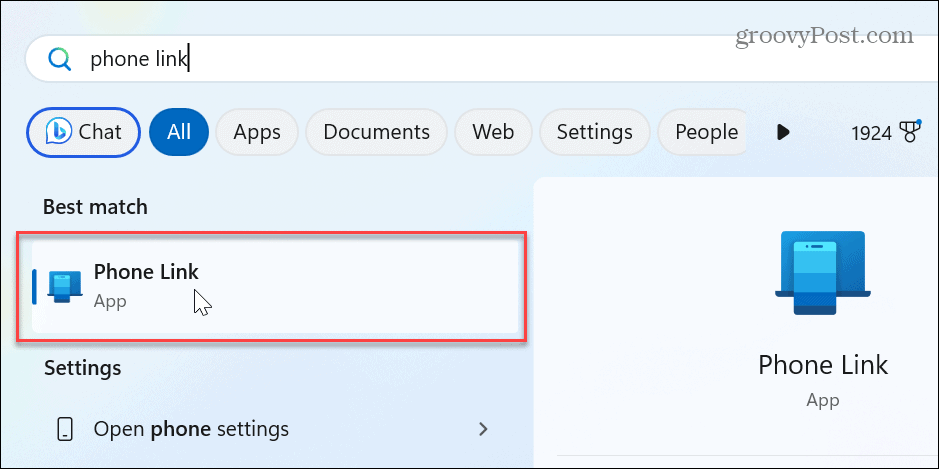
- כאשר קישור טלפון האפליקציה מופעלת, אפשר לה להתעדכן אם רלוונטי.
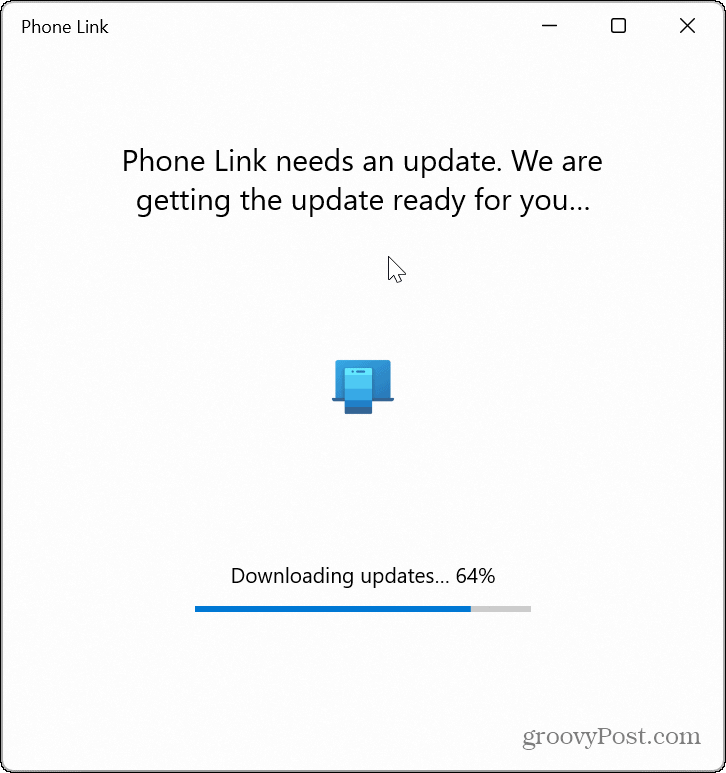
- בחר את אייפון כפתור כאשר אפליקציית Phone Link מופעלת.
הערה: אם כפתור האייפון אפור, הפעל את חנות מיקרוסופט ועדכן את אפליקציית Phone Link מ ספרייה > קבל עדכונים.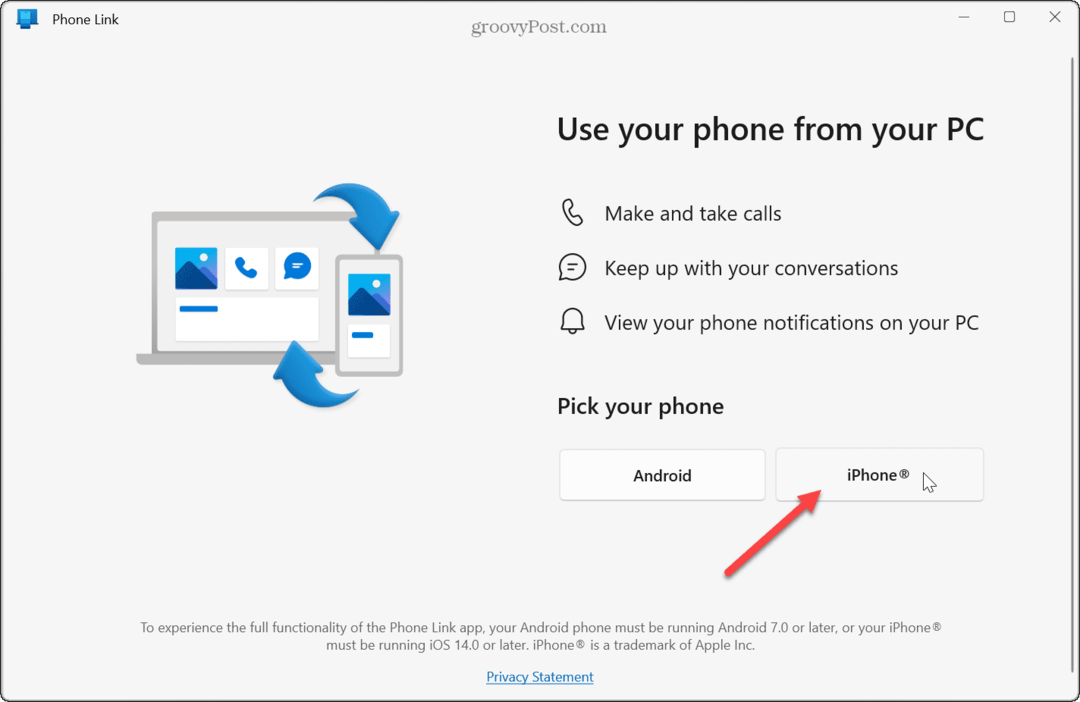
- סרוק את קוד QR על המסך כדי להתקין את קישור לווינדוס אפליקציה נלווית באייפון שלך.
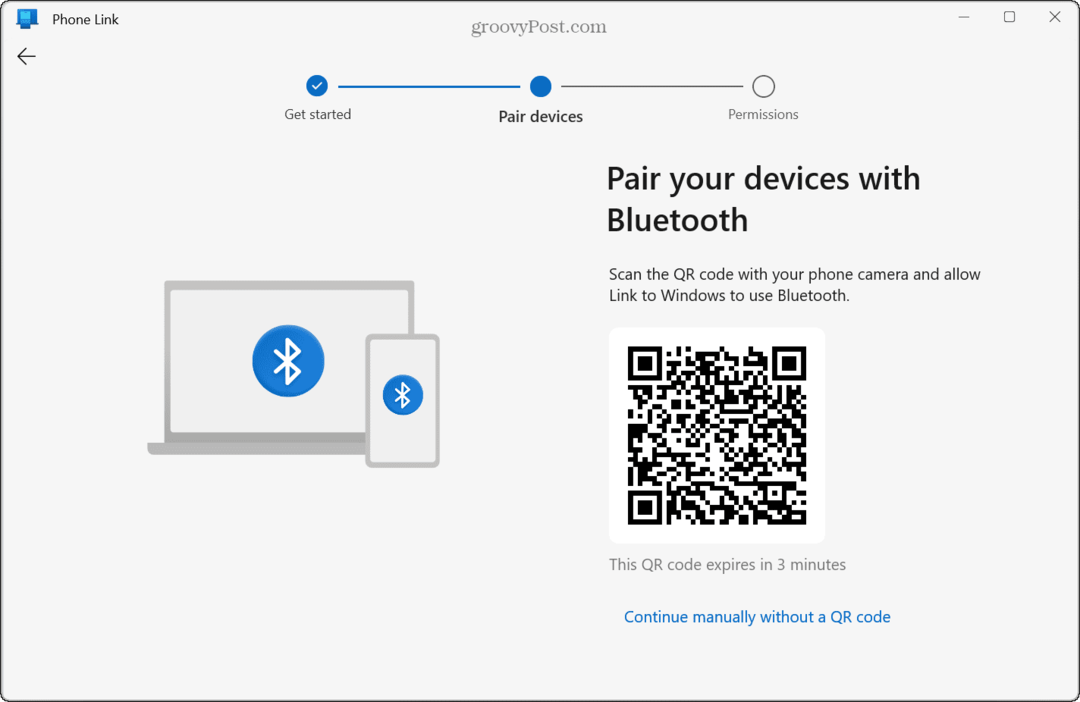
- פתח את האפליקציה כדי להמשיך בתהליך ההתאמה.
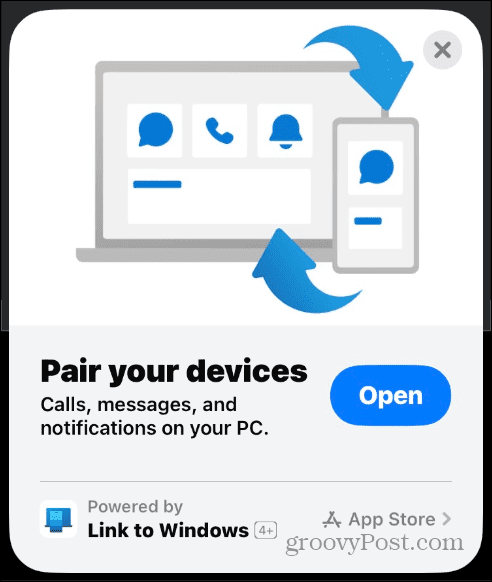
- אשר את קוד ההתאמה החד-פעמי בטלפון ובמחשב.
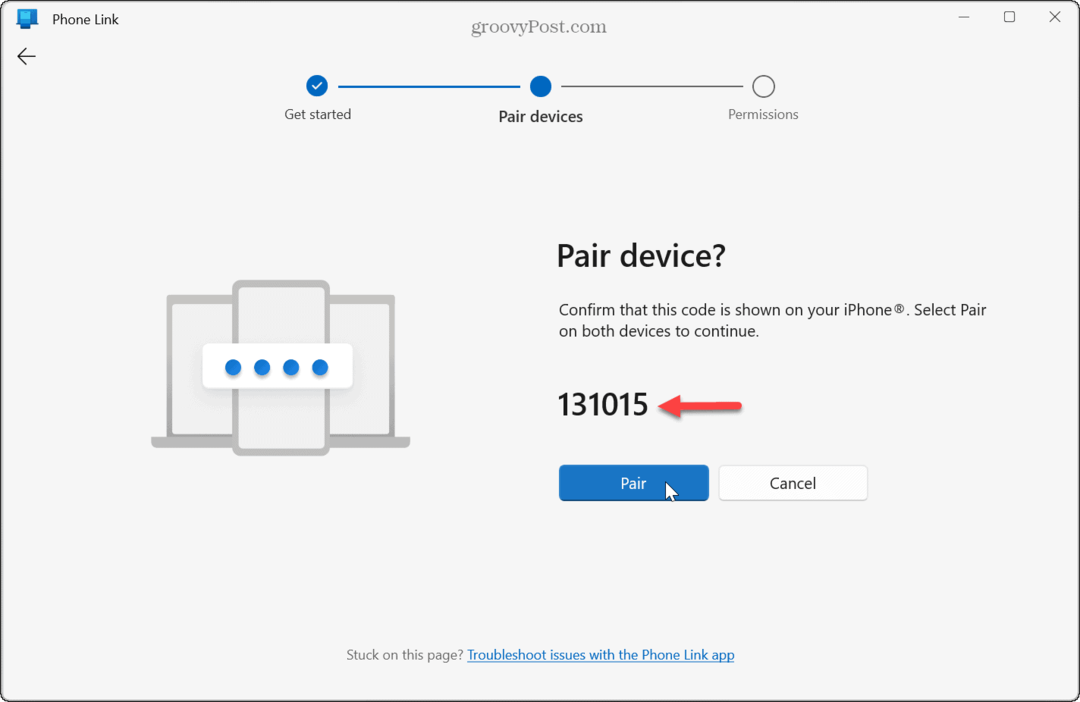
- שימו לב להוראות במסך הבא כדי להגדיר הרשאות בהגדרות ה-Bluetooth של האייפון שלכם.
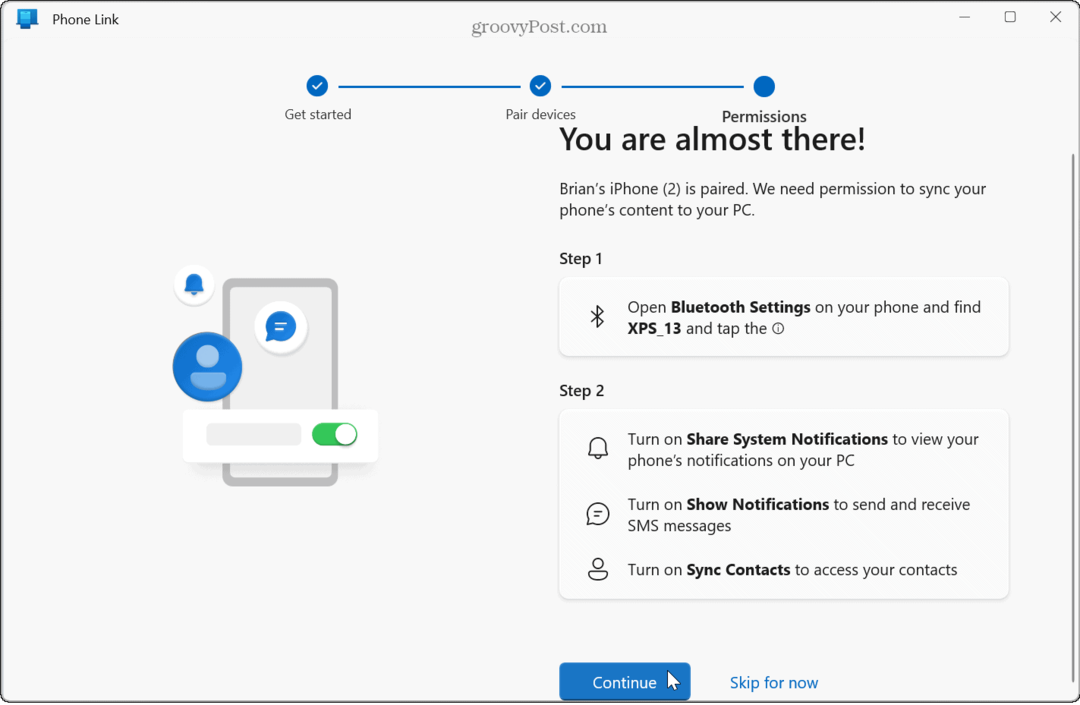
- מפעיל את שתף הודעות ו שתף הודעות מערכת נדרשות הגדרות כדי לקבל הודעות והתראות מהאייפון שלך לאפליקציית Phone Link בשולחן העבודה של המחשב האישי שלך.
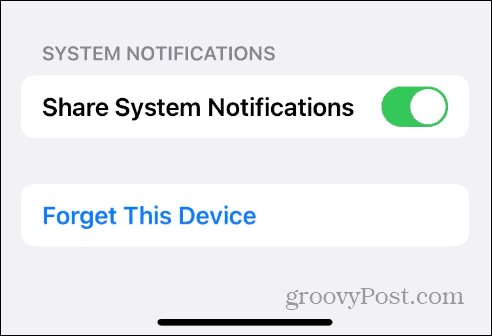
- לאחר התאמה בין המכשירים והגדרת ההגדרות הדרושות, תוכל לשלוח הודעות ולהתקשר לאנשי הקשר באייפון משולחן העבודה.
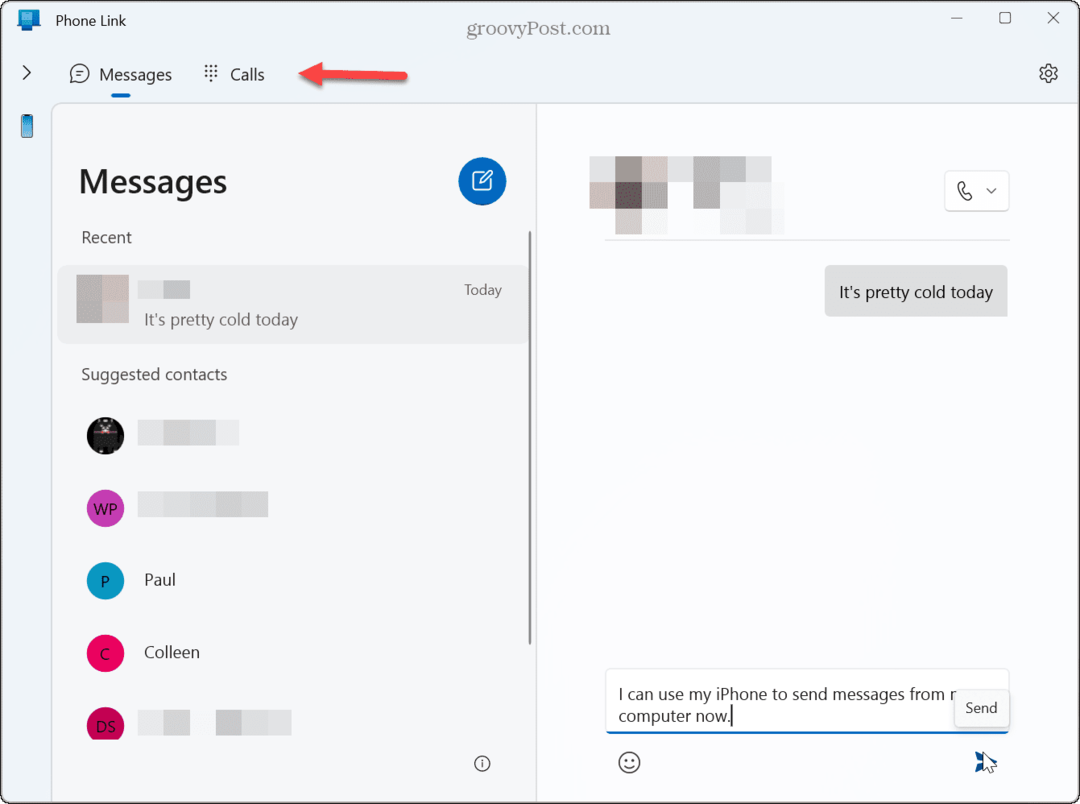
מגבלות קישור לאייפון וטלפון
מיקרוסופט מעדכנת את אפליקציית Phone Link ב-Windows עם תאימות לאנדרואיד כבר שנים. נכון לעכשיו, שילוב האייפון אינו מספק תכונות רבות כמו אנדרואיד. לדוגמה, אתה יכול להשתמש באפליקציות אנדרואיד בטלפון שלך דרך אפליקציית Phone Link, אך אין תמיכה באפליקציית iPhone באפליקציה.
עם זאת, ישנן השמטות בולטות אחרות שכדאי לזכור, מכיוון שהפתרון אינו חלק כמו שהיינו רוצים. לדוגמה, אינך יכול לשלוח תמונות או תמונות אחרות, מה שנראה מוזר מכיוון שיש תמיכה ב-Windows 11 עבור תמונות iCloud ואפליקציית התמונות. זה גם לא תומך בצ'אטים קבוצתיים, וזה לא מציג היסטוריית שיחות. Phone Link יציג רק הודעות שנשלחו או התקבלו מהאפליקציה.
כאשר אתה סוגר את אפליקציית Phone Link או הפעל מחדש את Windows 11, זה מוחק את היסטוריית הצ'אט שלך. לכן, תצטרך להפנות לטלפון שלך אם אינך זוכר שיחות ספציפיות שאתה צריך לעקוב איתן.
אמנם בסיסית, אבל זו התחלה טובה עבור משתמשי iPhone ו-Windows לבצע הודעות טקסט בסיסיות ולבצע שיחות טלפון. תכונת השיחות פועלת כפי שהיית מצפה בעת שימוש במיקרופון או באוזניות או בהגדרה אחרת בעת ביצוע שיחות מהמחשב.
שימוש במכשירים ניידים עם Windows 11
השימוש בטלפון ובמכשירים ניידים אחרים עם המחשב שלך שימושי במספר תרחישים. והודעות טקסט או שיחות מהאייפון שלך דרך שולחן העבודה של Windows מועילים.
ישנן דרכים אחרות להשתמש במכשירים ניידים ב-Windows 11 כדי לשתף קבצים ועוד. לדוגמה, למד כיצד לעשות זאת חבר את אנדרואיד לווינדוס 11 עם אפליקציית Phone Link. או בדוק כיצד לעשות זאת אפשר נעילה דינמית כדי לאבטח את המחשב שלך כשאתה מתרחק ממנו.
התקנים עם קישוריות בלוטות' חשובים תמיד למדפסות וציוד היקפי אחר, ואתה יכול לנהל התקני Bluetooth ב-Windows 11. כמו כן, אם אינך מוצא את הטלפון שלך ברשימת התקני Bluetooth, שנה את שם ה-Bluetooth באייפון שלך. ואם אתה צריך לשתף נתונים, אתה יכול שתף קבצים באמצעות Bluetooth ב-Windows.
כיצד למצוא את מפתח המוצר של Windows 11
אם אתה צריך להעביר את מפתח המוצר של Windows 11 או רק צריך אותו כדי לבצע התקנה נקייה של מערכת ההפעלה,...


